メールもLINEもEvernoteも!ThumbEditのURLスキームでiPhoneで書く文章はだいたい全部まかなえる

iPhoneでテキスト入力するときはThumbEditがとてつもなくはかどります。
TwitterもLINEも、Evernoteもブログの下書きなんかも、とにかく文章の書き始めはThumbEditが便利。
入力補助機能が充実しているのでサックサクに文章を書くことができ、書いたテキストはURLスキームでスイッと送りたいアプリに渡すことができます。
一度使うとやみつきで、ThumbEditなしではiPhoneで文章をかけなくなるかも!?
たくろーど(@tkroad)です。こんにちわ。
ThumbEditを使い始めたらヒジョーに使い心地が良くて、とにかくiPhoneで書く文章はだいたいこのアプリを使っています。
メールもTwitterもLINEメッセージも、ブログの下書きも、これひとつでほんとにはかどる!
ThumbEditで書いた文章をURLスキームで送る
ThumbEditにはURLスキーム機能っていうものがあり、ThumbEditで書いたテキストを、メールやEvernoteに送ることが出来ます。
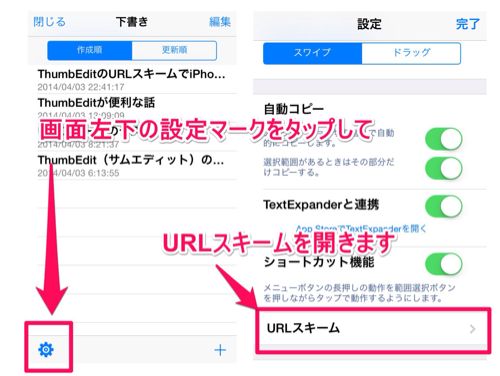
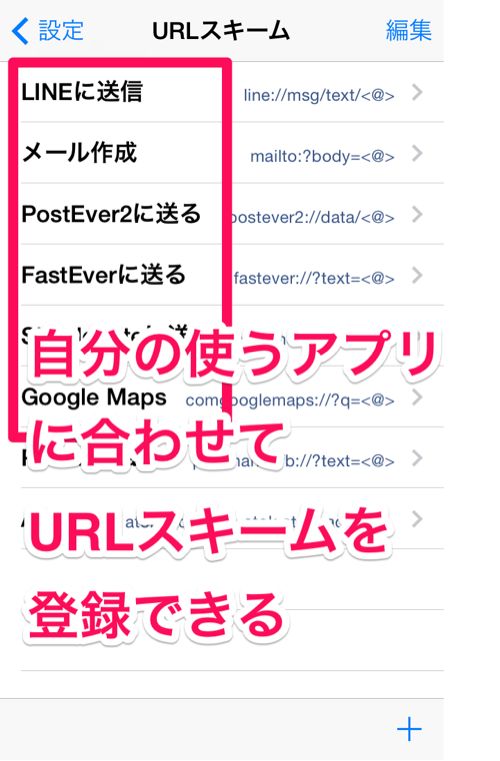
このURLスキームという機能がすごく便利で、なにかiPhoneで文章を書いて送るっていうときにはとにかく「ThumbEditを開いて」「書いて」「送る」っていう事ができるのです。
「メールで明日のスケジュールを連絡しなきゃ」っていういうときや、「ライフログを記録するためにEvernoteに書き込もう」っていうときに、iPhoneのホーム画面から「メールアプリ」や「Evernote(FastEverやPostEver)アプリ」を探して開かなくても、「ThumbEdit」アプリさえ開けばそれですむのです。
じつはこれ、使ってみないとあまり実感しないのですが、実際に使ってみるとほんとに便利。
「送る先が決まっているんなら、そのアプリ開けばいいじゃん」っていう気もしますが、とにかくなんか「書こう」っていうときにThumbEditを開いてすぐ書くっていうのが、ほんとにしっくりくるのです。
「書く」ことを思いついて、「書く」までの間にどのアプリで「書くのか」を考えてから、アプリを選んでそしてアプリを開いて「書く」という行為が、実に思考を使っていたのか。
URLスキームを使うと考えるまでもなくすぐに「書く」ことができるんです。
1.メールアプリに送る
ThumbEditで書いた文章をメールアプリに送る方法です。
これはThumbEditのURLスキーム機能に最初から入っています。
ThumbEditで文章を書く。→「ThumbEdit」ボタンを長押しタップする。→「メール作成」をタップする。
これでメールアプリにテキストを渡すことが出来ます。
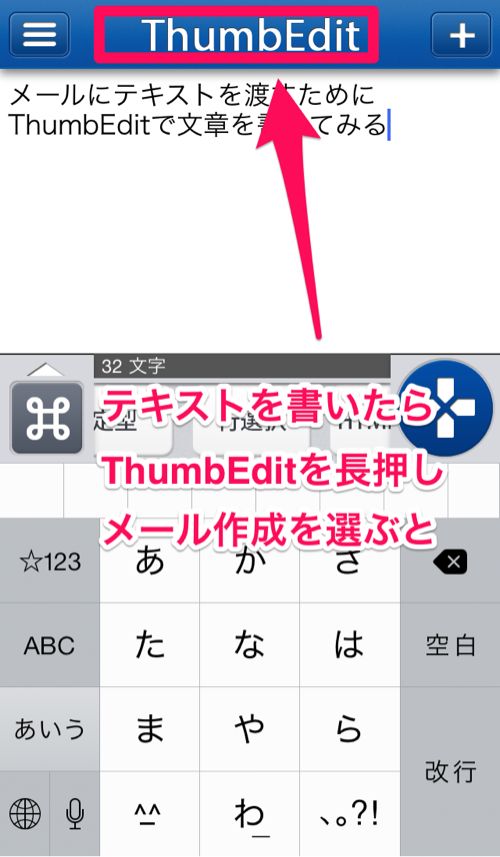
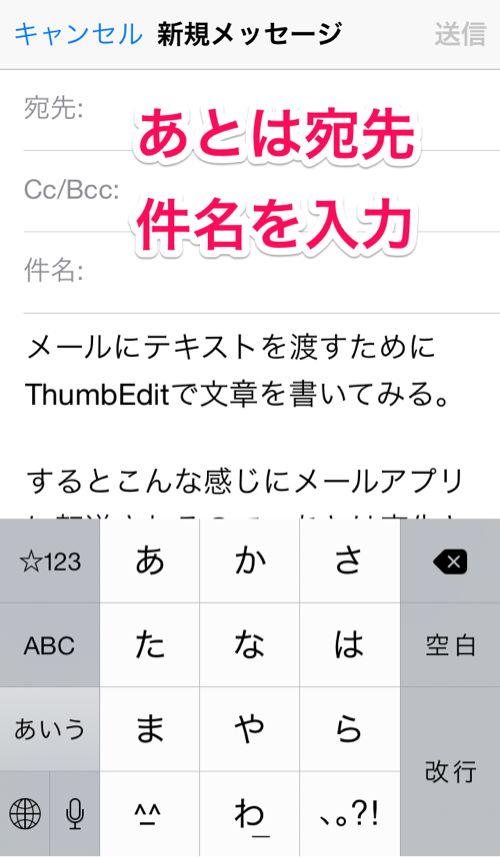
するとこんな感じにメールアプリに転送されるので、あとは宛先とタイトルを書き込むとすぐ送れます。
2.LINEのトークにメッセージを送る
LINEで送るメッセージは、メールと違って文章ボリュームが少ないことが多いです。
でも「書こう」と思ったときにすぐに「ThumbEdit」で書いて、それからLINEを開くのもなかなかに便利です。
URLスキームの登録方法は次にように行います。
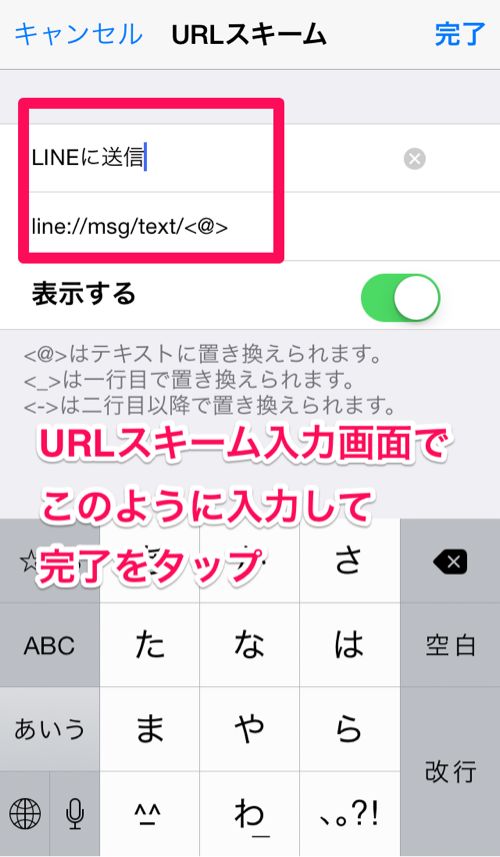
URLスキームに↑を入力。
ぼくはタイトルは「LINEに送信」にしましたが、任意で決めることが出来ます。
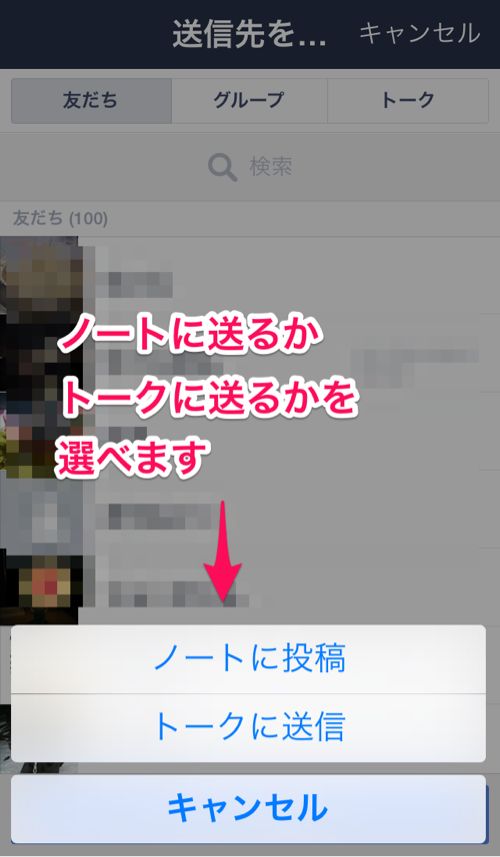
ノートに送るかトークに送るかを選べます。
これでLINEに簡単に送ることができます。
3.Evernote関係アプリに送る
Evernoteにおくるとき、ぼくの場合はEvernoteの入力アプリを使っています。
Evernoteにささっと記録したいものはFastEver、ライフログの記録を一日分まとめて送るときはPostEver2を使っているのですが、やっぱり「書く」という行為がラクチンにできて、起動アプリをいちいち考えなくて済むっていうのもあるので「ThumbEdit」で書いて送っています。
FastEverにテキストを渡すにはURLスキームに以下を登録。
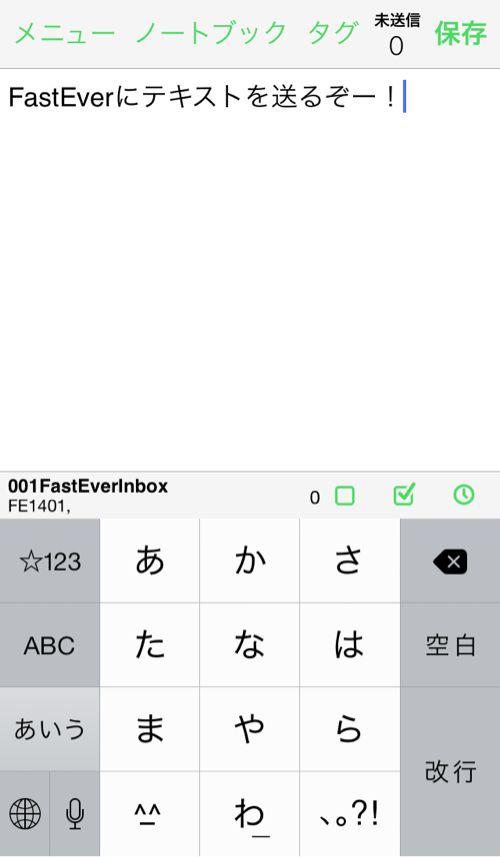
PostEve2にテキストを渡すにはURLスキームに以下を登録。

どちらもEvernoteに書くことを簡単にするためのアプリですが、それをさらに簡単にすることができるのでお気に入りです。
4.Simplenoteに送る
Simplenoteはずっと使っているメモアプリ。PCやMac、iPhoneやAndroidどの端末でも同期して使えるメモです。
このSimplenoteにもThumbEditで書いて送ると便利です。
Simplenoteに送るためのURLスキームは↑これです。
仕事で使うメールの下書きなんかをiPhoneのThumbEditで書いて、Simplenoteに送ってPCのメールクライアントで送信っていう使い方がなかなか便利です。
おわりに
iPhoneのテキスト入力をとことんラクチンにしてくれるThumbEdit。
URLスキームでだいたいのアプリにテキストを渡せるので、使い方はまだまだ広がりそうで楽しみです。
たくろーど(@tkroad)でした。(・ω<)
関連アプリ
ad_rspnsbl
関連記事
-

-
GoogleChromeの拡張機能Create LinkはEvernoteで目次ノートを作るときも便利だった
Googleクロームの拡張機能クリエイトリンクはタイトルやURLのリンクを簡単に作成できて便
-

-
iPhoneの無音シャッターアプリ「OneCam」が便利!純正カメラアプリと使い分けよう
iPhoneの純正カメラはすんごくキレイ! ちょっとしたデジカメ使うよりもかなりきれい
-

-
【小技】起動中のiPhoneアプリをまとめて一度に終了させて動作を軽くする方法
photo credit: ianmunroe via photopin cc 便利なアプリは
-
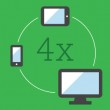
-
ありがとう!Evernoteの同期が4倍早くなったみたい!
Evernoteの同期が4倍速くなったみたいです。 Evernote の同期が 4 倍速くなり
-

-
スマホの通話料金を半額にする「楽天でんわ」をインストールしてみたので使い勝手などを書いてみる
楽天でんわの便利さについて、通話料金がお得とかサラリーマンの強い見方!とかいろいろ書いてみた
-
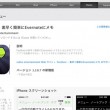
-
爆速メモアプリFastEverのタイムスタンプの表記方法が変えられる!開発者の対応も爆速だったぞ
素早くメモを書けるFastEverを使ってからEvernoteにノートを作成するのが楽しくてしょ
-
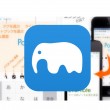
-
【Evernote活用方法】エバーノートにライフログ残すならやっぱりPostEver2がいいね
Evernoteは日記やライフログにはぴったりなツールです。 テキストでの文章も、写真も音
-

-
FaceTime活用術!iPadやiPod touchを固定電話代わりに使ってみる
photo credit: courosa via photopin cc たくろーど(@tk
-

-
iPhoneホーム画面からサクッと一発で「連絡先」や「アプリ」を検索できるSpotlight機能。使わないともったいないよ!
iPhoneの便利検索機能「Spotlight(スポットライト)」、みなさん使ってますか?
-

-
コスパ抜群!100均のiPhone保護フィルムの価値は108円以上だぞ!
100均のiPhone保護シールに変えてみたらよく見えすぎて、Retinaとか云々よりいかに
 仕事も人生も!自分の思考・行動をハックして毎日を快適に!
仕事も人生も!自分の思考・行動をハックして毎日を快適に! 
















